Podręcznik użytkowania użytkownika netto w systemie Windows 10/11
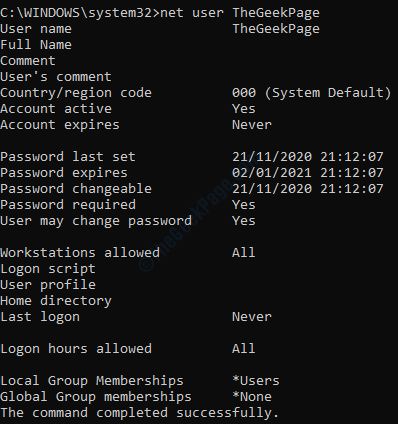
- 4681
- 399
- Pani Janina Cieśla
Użytkownik sieci Narzędzie to narzędzie wiersza polecenia, które jest dostępne zarówno w systemie Windows 10, jak i Windows 11 i jest używane przez administrator konta głównie do dodać, usuwać Lub modyfikować konta użytkowników. To narzędzie można użyć do Wyświetl informacje o koncie użytkownika również. Ale niekończące się możliwości tego narzędzia to bez limitu tylko do powyższych użyć.
Ponieważ jest to narzędzie wiersza poleceń konta administratora, może być używane z obu Wiersz polecenia I PowerShell Kiedy są otwarte Administracyjny tryby.
Jak otworzyć wiersz polecenia w trybie administratora
Otworzyć Wiersz polecenia W Admin tryb, wpisz w CMD W Menu Windows Start Szukaj bar i kiedy pojawią się wyniki, Kliknij prawym przyciskiem myszy NA Wiersz polecenia i wtedy Kliknij NA Uruchom jako administrator.
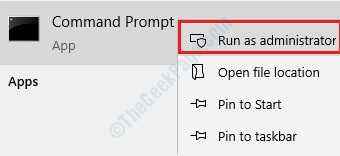
Zastosowanie polecenia użytkownika netto
Składnia
Użytkownik netto [| * []] [/domena]
Użytkownik netto [| * /add [] [ /domena]]
Użytkownik netto [[/delete] [/domena]]
Parametry
- Nazwa użytkownika - Nazwa konta użytkownika. Może to być maksymalnie 20 znaków.
- Hasło - Ten parametr można użyć do przypisania nowego hasła do konta lub do modyfikacji istniejącego hasła. Hasło może mieć do 127 znaków.
- * - Jeśli chcesz, aby hasło zostało wpisane do wprowadzenia w wierszu polecenia po wykonaniu polecenia użytkownika netto, możesz użyć * w miejscu Hasło parametr.
- /dodać - Tę opcję można użyć do dodania nowego konta użytkownika.
- /usuwać - Tę opcję można użyć do usunięcia określonego konta użytkownika.
Przykłady polecenia użytkownika netto
Jak wspomniano na początku tego artykułu, poniższe polecenia można wykonać z obu Wiersz polecenia I PowerShell. Ale upewnij się, że są otwarte administrator tryby uniknięcia niepożądanych wyników.
1. Wymień wszystkie konta użytkowników obecne w twoim systemie
Aby wymienić wszystkie konta użytkowników obecne w systemie, możesz użyć polecenia Użytkownik sieci.
użytkownik sieci
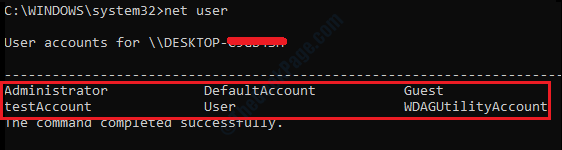
Jeśli zauważysz konto użytkownika według nazwy WDAGUTILEACTION podczas korzystania z użytkownik sieci polecenie, nie martw się, zabezpieczenia komputera nie jest zagrożone. To konto jest częścią Windows Defender Application Guard i zapewnia dodatkowe bezpieczeństwo Twojej maszynie przed złośliwymi atakami, podczas korzystania z Internetu.
2. Dodaj nowe konto użytkownika
Aby dodać nowy Konto użytkownika w systemie Windows 10, użyj poniższego polecenia, zastąpienie Nowa nazwa konta w miejscu nazwy użytkownika
Użytkownik netto /Dodaj nazwę_ser_name

Aby sprawdzić, czy nowe konto użytkownika jest tworzone, czy nie, możesz użyć użytkownik sieci polecenie ponownie,
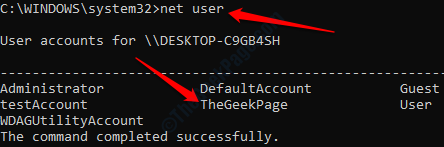
Lub możesz iść Panel sterowania -> Konta użytkowników -> Zmień typ konta. Tutaj będziesz mógł zobaczyć swoje nowo utworzone konto użytkownika.
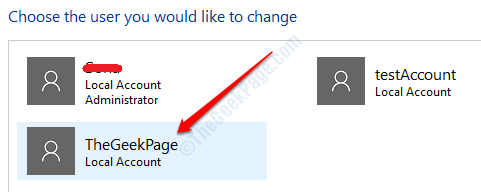
3. Przypisz hasło do nowego konta
Aby przypisać hasło do nowego konta, możesz użyć następującego polecenia. Zastępować nazwa użytkownika I nowe hasło z nową nazwą konta i hasłem, które zamierzasz odpowiednio podać.
NATE Użytkownik netto new_password

Na powyższym zrzucie ekranu nazwa konta użytkownika jest Thegeekpage a przypisane hasło to Thegeekpage@852.
4. Szybkie hasło za pomocą *
Jeśli chcesz monitować hasło konta użytkownika, możesz użyć * opcja z użytkownik sieci Komenda.
Nazwa użytkownika netto * nazwa użytkownika *
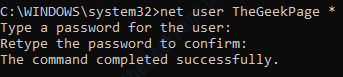
Jeśli hasła pasują, otrzymasz wiadomość Polecenie zakończone pomyślnie jak pokazano na zrzucie ekranu powyżej. A jeśli hasła się nie pasują, otrzymasz wiadomość Hasła się nie zgadzają Jak pokazano na zrzucie ekranu poniżej:
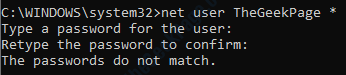
5. Wyświetl wszystkie informacje związane z konkretnym kontem użytkownika
Aby wyświetlić wszystkie informacje związane z dowolnym konkretnym kontem użytkownika obecnym na twoim komputerze. Zastąp część nazwy użytkownika.
Nazwa użytkownika netto
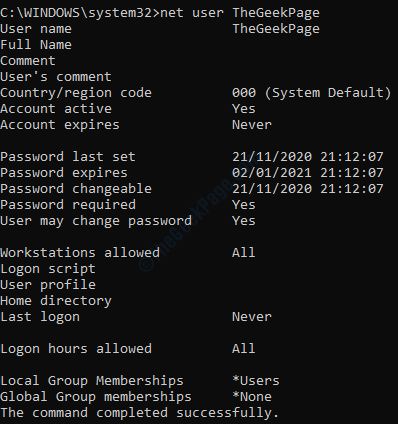
6. Usuń konkretne konto użytkownika
Podobnie jak dodanie konta użytkownika, usunięcie konta użytkownika z komputera jest również łatwe z użytkownik sieci Komenda. Możesz użyć polecenia netto użytkownika /usunąć nazwa_account_name, aby usunąć określone konto użytkownika. Zastąp nazwę_actount_name na nazwę konta użytkownika, które chcesz usunąć.
Użytkownik netto /Usuń nazwę_account_name

Aby sprawdzić, czy konto jest pomyślnie usunięte z komputera, czy nie, możesz ponownie użyć polecenia użytkownika netto:
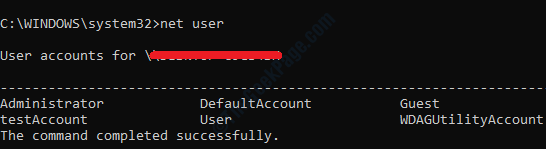
Możesz teraz zobaczyć, że konto ThegeekPage nie jest już wymienione na liście kont użytkowników obecnych na Twoim komputerze.
To tylko niektóre z poleceń użytkownika netto, które są szeroko używane przez konta administratora Windows 10/11. Istnieje wiele innych zastosowań tego konkretnego narzędzia wiersza poleceń. Mam nadzieję, że artykuł uznałeś za przydatny.
- « Jak zmienić domyślną lokalizację pobierania Microsoft w systemie Windows 10
- Jak naprawić błąd aktualizacji systemu Windows 10/11 0x8007012f »

